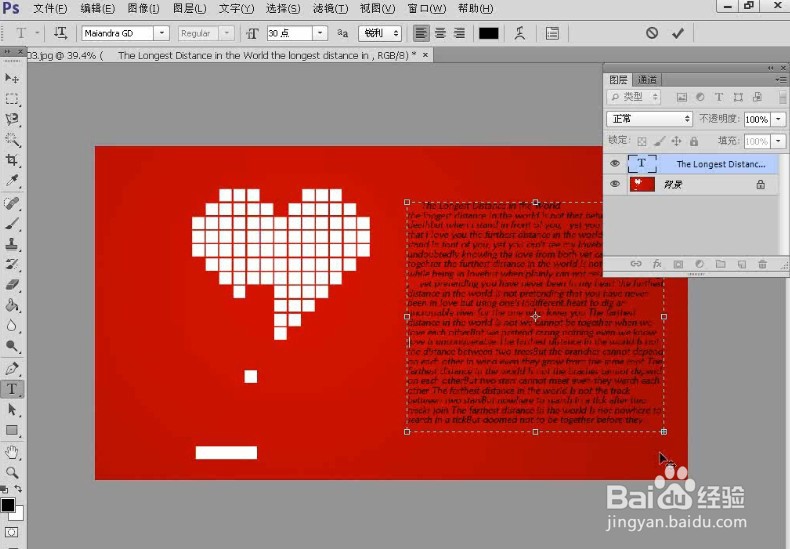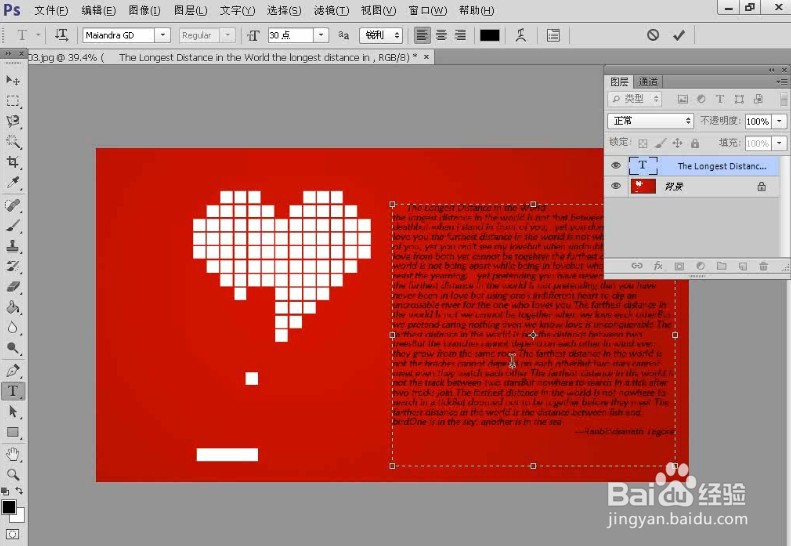1、打开PS,在菜单栏中执行:文件-打开,命令,打开需要创建段落文字的背景图片。

2、在“横排文字工具”[的选项栏中设置字体为Monotype Corsiva、字体大小为36点、字体颜色为黑色。
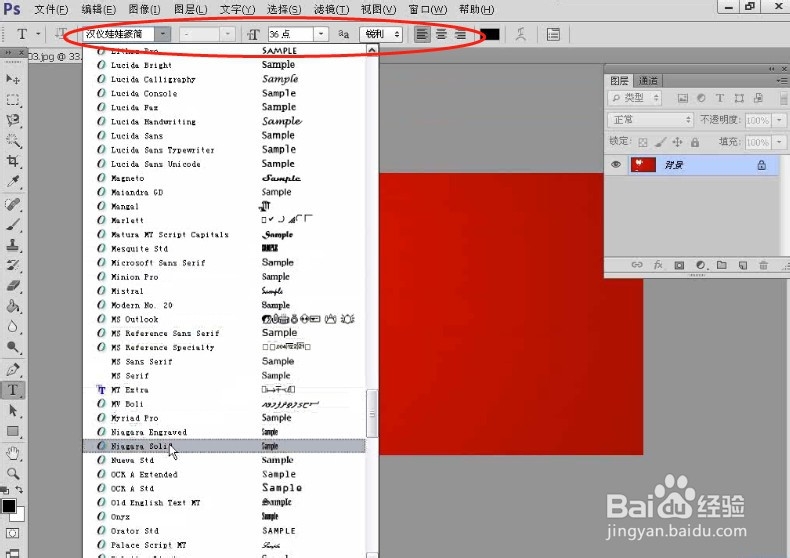
3、按住鼠标左键在图像右侧拖曳出一个文本框,如下图所示。

4、在光标插入点处输入文字,当一行文字超出文本框的宽度时,文字会自动换行,输入完成以后按小键盘上的Enter键完成操作,如下图所示。
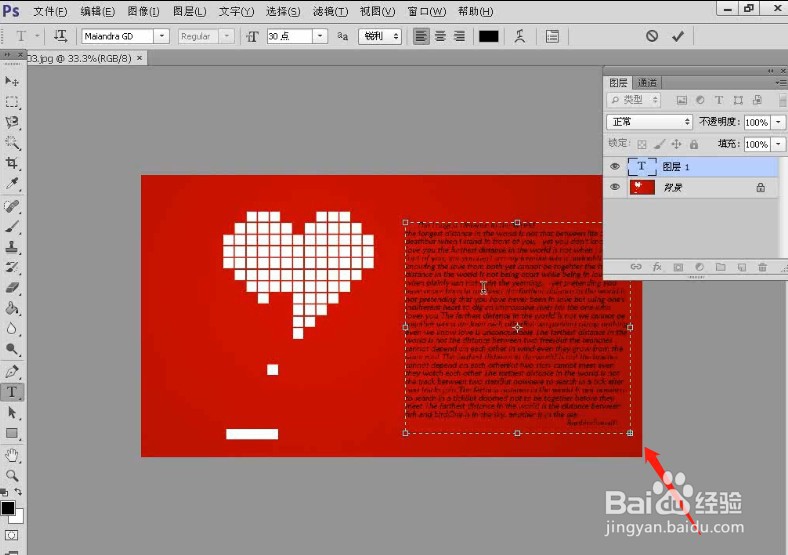
5、当输入的文字过多时,文本框右下角的控制点将变为“田”形状,这时可以通过调整文本框的大小让所有的文字在文本框中完全显示出来,最终效果如下图所示。